AutoCAD配置加速,使其运行更快!
一、设置经典工作界面,以下以AutoCAD12013为例,在打开的界面点击右下角的齿轮图标,在弹出的菜单中选择"AutoCAD Classic"。
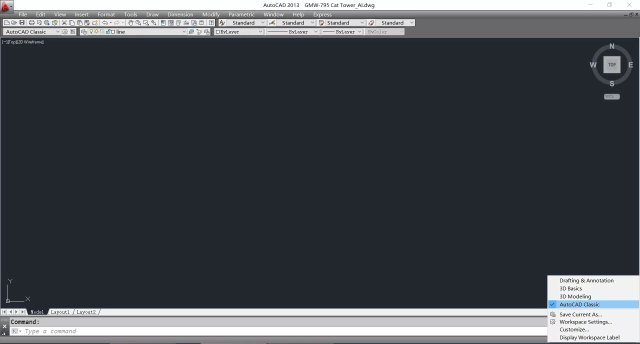
二、硬件加速,(高配置电脑用高版本CAD显著加速) 和3D,SU等一样,CAD也能硬件加速。这点低版本无所谓,2012以后效果明显。开启方法:工具->选项>系统,点性能设置在弹出的对话框中点击“手动调节” ,在弹出的对话框中勾上硬件加速即可。(此方式能解决画图时遇到鼠标移动顿卡问题)
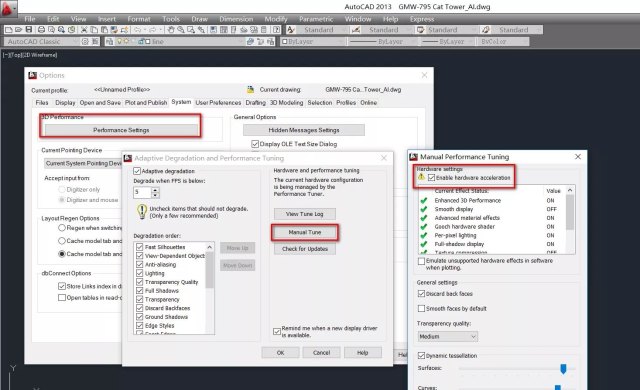
高版本CAD右下角有开关可以直接开启硬件加速。
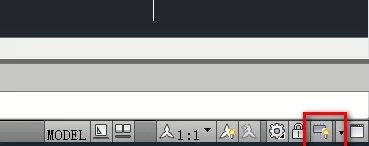
三、关闭通讯中心和联机帮助 (启动可提速约2秒) CAD安装目录里里有个CMControl.exe ,不同版本路径略有差异。 以08版为例,在安装目录下的support——CADManagerControl文件夹中。它主要用于控制对通信中心、信息频道、联机设计中心和Subscription中心的Web访问。用它可以关闭通讯中心向外发送数据和实时自动联网更新等,以此达到加速目的。方法:找到并运行CMControl.exe ,将后台数据发送的部分功能关闭。除下图设置外,联机设计中心、subscription中心和反馈选项卡里的东西也可以关闭。CMControl.exe也提供了生成注册表文件的功能,但是不一定能支持所有系统,所以最好还是自己设置。
四、 修改VTENABLE的系统变量值(减少操作中缩放时间,每次约0.5秒) 在CAD命令中有个VTENABLE命令,它可启用平滑转换来切换显示区域,默认值是3,我们可以将其设为0,以此加快启动速度 。方法:在CAD命令行中输入VTENABLE,然后根据提示输入0,回车即可。

五、去掉启动时的logo(提速不到1秒 ) 在CAD快捷方式属性中设置【目标(T)】,原有的路径后面加上“ /nologo”,如下: "D:Program FilesAutoCAD 2006acad.exe" /nologo 这样双击快捷方式的时候就没有Logo了,(注:双击Dwg文件时还是会出现Logo)。
六、CAD启动加速器 我们在安装CAD的时候她会自动的加载一个加速器,有时候优化软件会把它优化掉。如果碰到CAD打开慢的时候,请检查一下这个加速器是否启动成功了。没启动的话添加到开机启动项。
七、清理图纸里的垃圾 从别的图纸中拷贝了一些东西过来的大图纸中通常有多余的图层、块等,占用了大量系统资源。这种情况下用Pu(Purge的简化命令)清理多余的垃圾能有效提速。
-
AutoCAD软件是由美国欧特克有限公司(Autodesk)出品的一款自动计算机辅助设计软件,可以用于绘制二维制图和基本三维设计,通过它无需懂得编程,即可自动制图,因此它在全球广泛使用,可以用于土木建筑,装饰装潢,工业制图,工程制图,电子工业,服装加工等多方面领域。 ↩
全网最全加速办法啦,谢谢博主